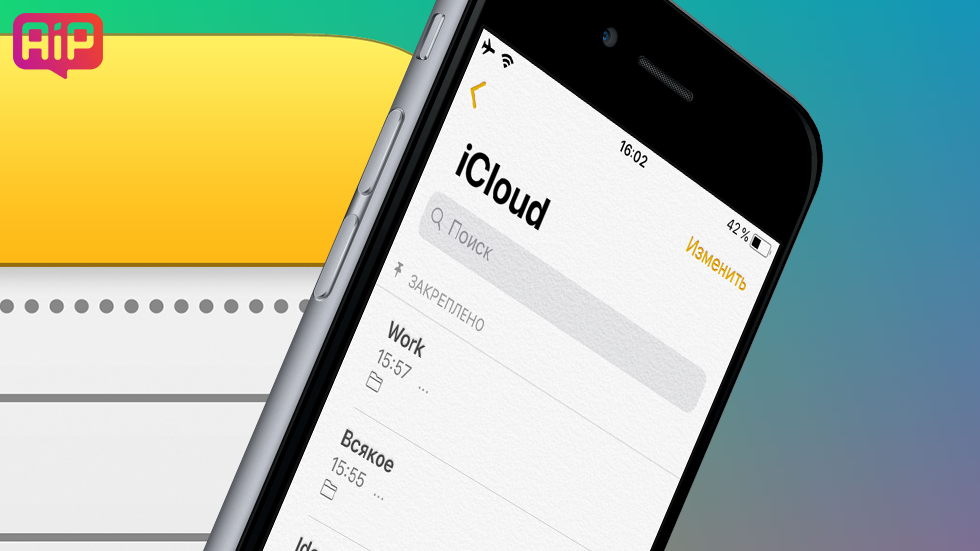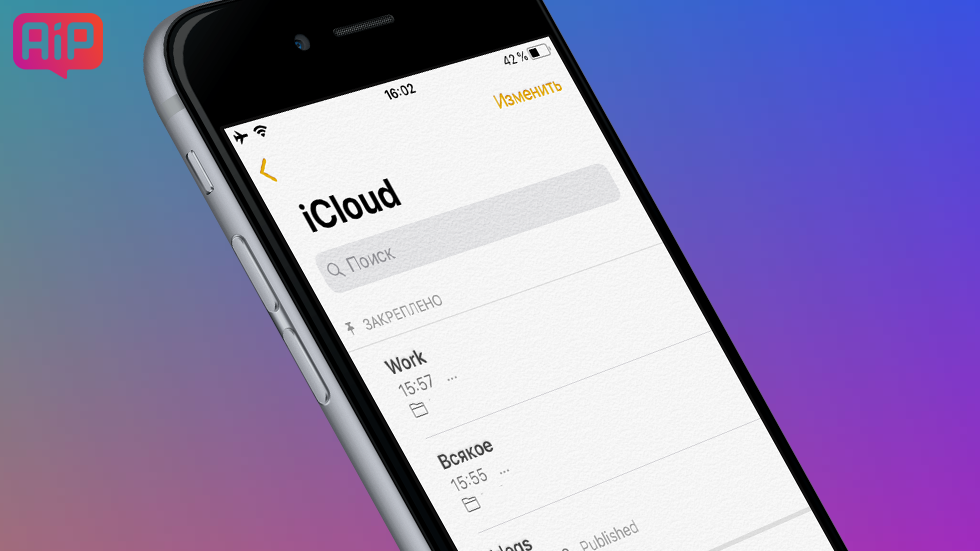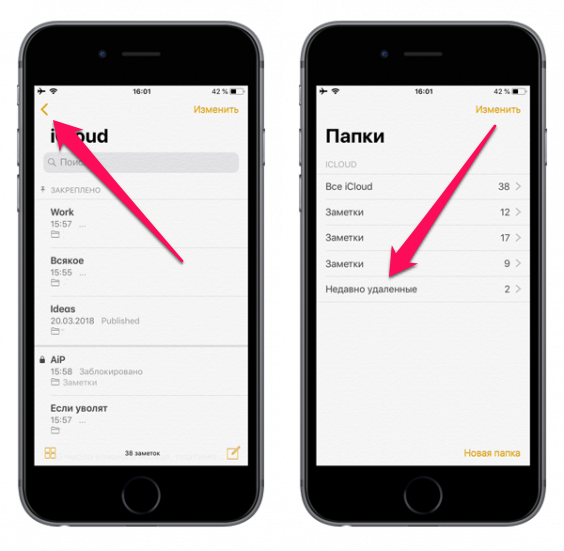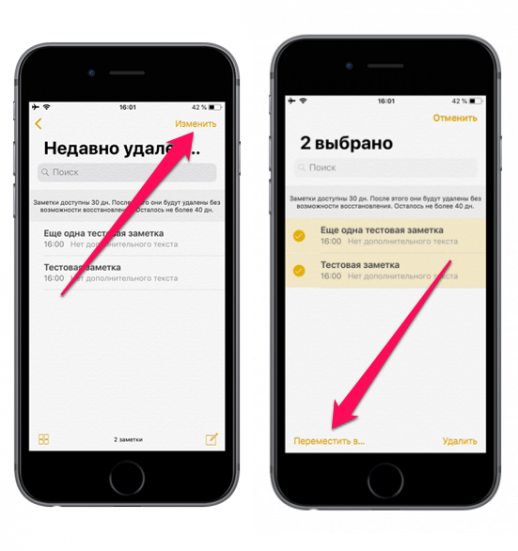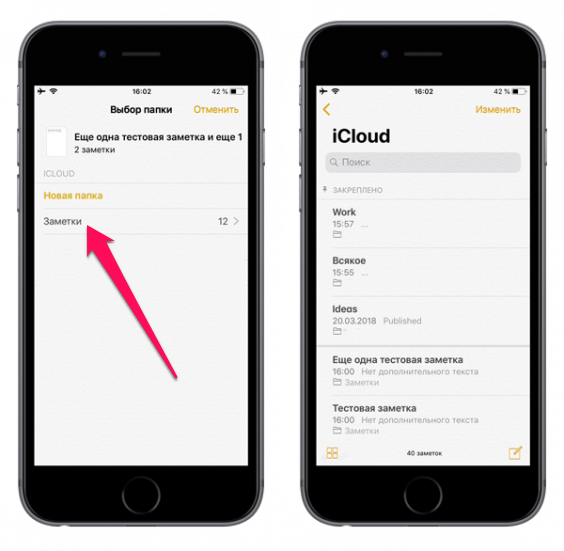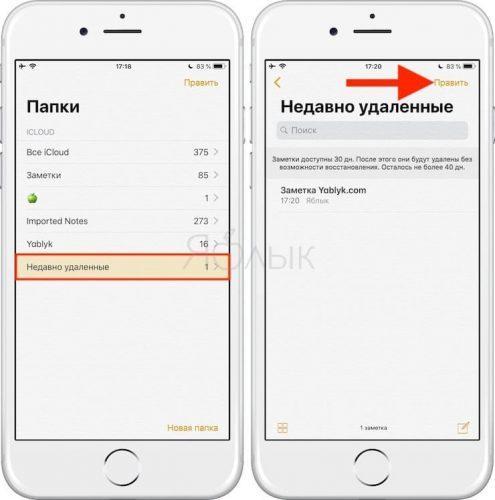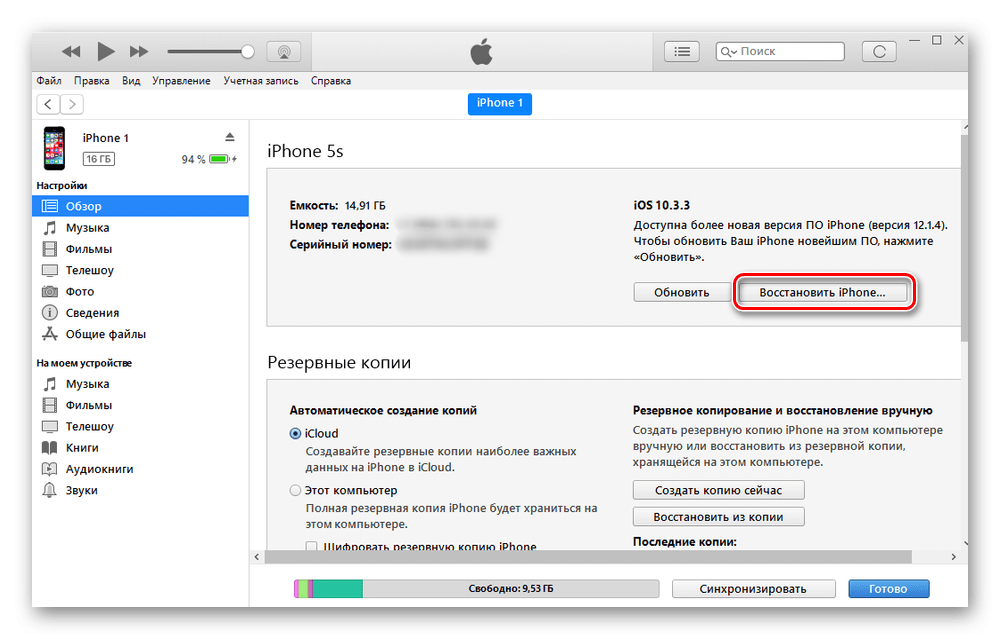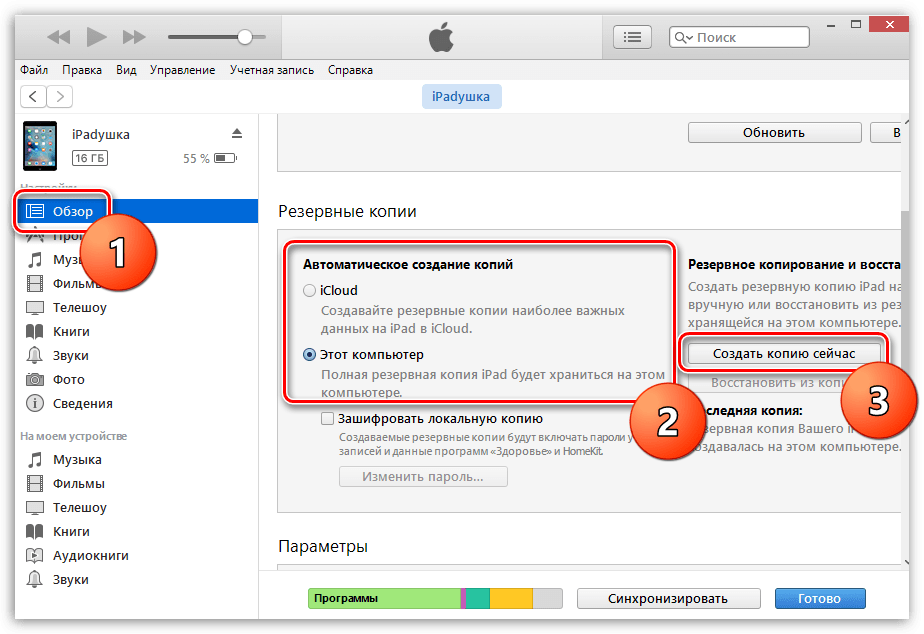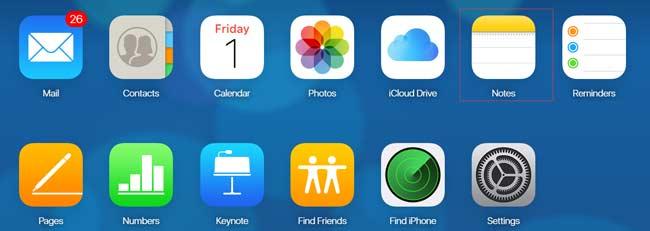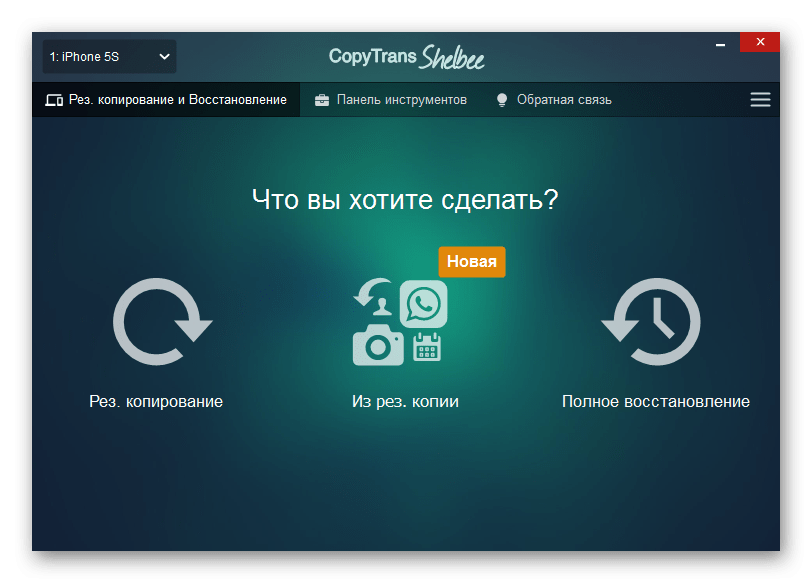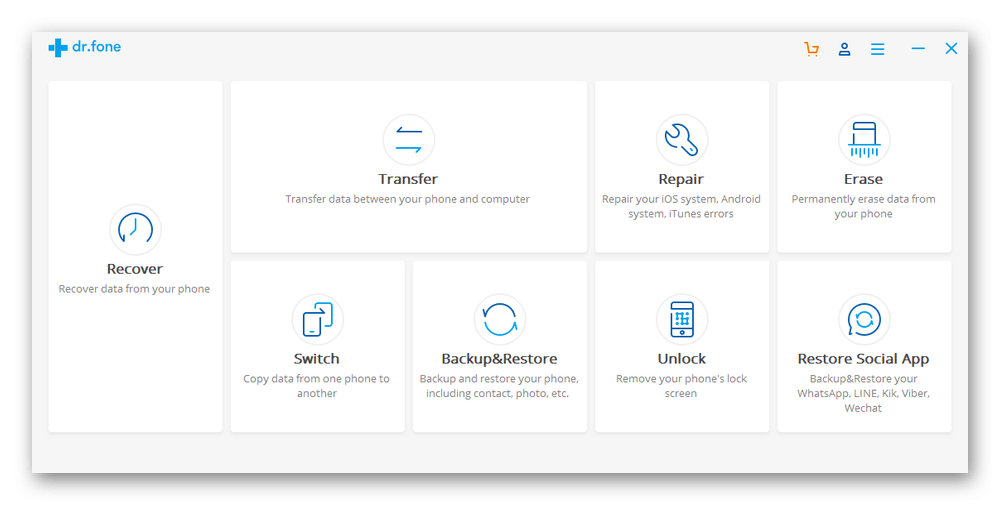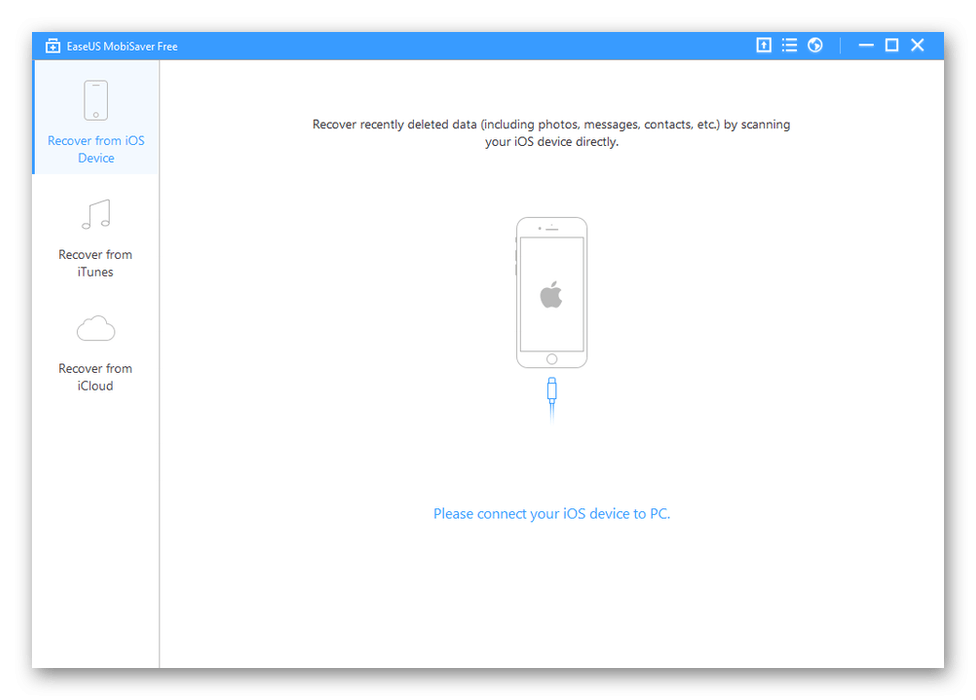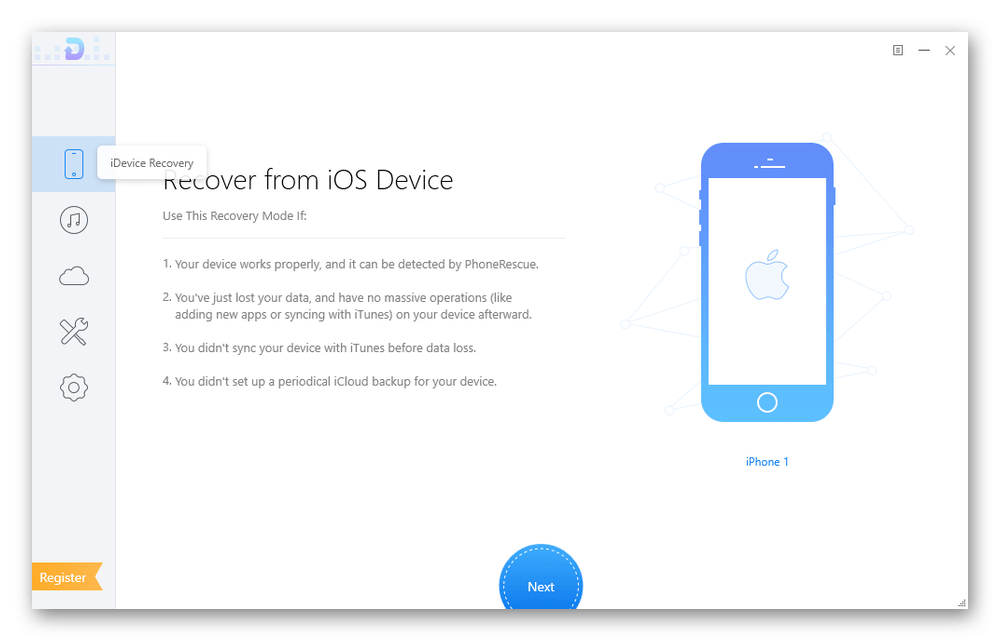Утилита «Заметки» («Notes») – это базовое приложение на смартфонах компании Apple, предустановленное во всех актуальных версиях iOS. Эта программа незаменима для составления списка покупок, заполнения рабочего плана, сканирования документов, хранения личной информации под паролем, рисования набросков и эскизов, составления таблиц и многого другого. Плюс ко всему, утилита отличается отличным функционалом, позволяющим удобнее организовать написанное. «Заметки» невероятно просты в использовании – в них нет ничего лишнего. Пользователю не нужно ставить сторонний софт других разработчиков из App Store или платить за подписку за пользование – это стандартная программа на iPhone.
Но что же делать, если важные заметки стерлись случайно или вовсе пропали после каких-то действий или сами по себе? В материале этой статьи мы подробно расскажем о каждом существующем методе восстановления утраченных заметок: при помощи «родных» приложений и использования сторонних утилит.
Оглавление
- 1 Почему «Заметки» могут удалиться?
- 2 Способы восстановления заметок в Айфоне
- 2.1 Недавно удаленные заметки
- 2.2 Восстановление через iTunes
- 2.3 Восстановление через программы
- 2.3.1 Восстановление через стороннюю программу Tenorshare
- 2.3.2 Восстановление из резервной копии при помощи TenorShare
- 2.3.3 Восстановление через iCloud, используя Tenorshare
- 2.3.4 Другие сторонние утилиты для восстановления
- 3 Дополнительные советы
Почему «Заметки» могут удалиться?
Ситуации, когда оставленные записи исчезают из приложения, могут происходит по ряду причин, о которых вы могли и не догадаться. Вот самые частые причины этому:
- Переход на новое устройство на оси iOS. Вероятно, что при выгрузке синхронизированных файлов, некоторые данные не появились на новом гаджете. Почему так происходит? Дело может быть в том, что пользователь не включил в «iCloud» сохранение «Заметок». Записи при этом не сохранялись в резервной копии. При бэкапе эти данные остались на старом устройстве. Решить это легко: записать новую резервную копию с изменениями (свайпнуть вправо на значении «Заметки» в меню Айклауда);
- Удаление приложения. Не все стандартные утилиты можно удалить, однако «Заметки» относятся к этому числу. По случайности владелец аппарата от компании Apple мог стереть приложение из памяти устройства. Его можно закачать заново из магазина приложений App Store, однако «Заметки» сами по себе не восстановятся, а сама утилита будет пустой;
- Обновление программного обеспечения. Удаление записей может произойти и вовсе не по вине пользователя: вероятно, на это повлияло новая версия обновления прошивки, которая на данном устройстве оказалась с багом;
- Джейлбрейк. Со взломом операционной системы вообще может произойти что угодно, начиная от безобидных вещей до удаления всего контента и ряда неработающих функций. Если вы недавно прошили свой iPhone, поставив на него Jailbreak, то не стоит удивляться, что «Заметок» больше нет на гаджете.
- Восстановление системы, сброс, принудительная выгрузка и режим DFU. Все перечисленное может привести к удалению данных из-за незапланированного вылета или внезапного бага системы, а также из-за некорректного введения девайса в аварийные режимы;
- Информация не сохранилась после ремонта. Вспомните, когда последний раз вы относили свой телефон в сервисный центр. Вероятно, после починки экрана первым делом не захочется проверять наличие заметок или каких-то внесенных параметров. А стоит – и делать это лучше сразу же (или еще находясь в сервисном центре), проверив содержимое и наличие ранее имеющихся данных;
- Не хватало памяти для бэкапа. Когда в iCloud не хватает места, резервная копия не сохраняется и не обновляется. Вероятно, владелец не знал об отсутствии места или намеренно игнорировал сообщение по типу «iPhone не создавал бэкапы» или «Ошибка обновления резервной копии». Поэтому при переходе на новое устройство или попытке воссоздать одну из резервных копий, сохранились лишь те, на которые хватило памяти. Сюда же относятся фотографии, приложения, откалиброванные параметры, контакты, закладки в браузере, показатели приложения «Здоровье» и многое другое.
Способы восстановления заметок в Айфоне
Вариантов восстановления на самом деле много, и здесь все зависит от конкретного случая. Мы рассмотрели все варианты, чтобы вы могли выбрать для себя наиболее оптимальный из всех.
Недавно удаленные заметки
Не все пользователи знают, что, «Заметки», как и «Фотографии» в галерее не исчезают бесследно, а хранятся в папке «Недавно удаленные» некоторое время. Это – самый простой и быстрый метод восстановления заметок на iPhone. Поможет в том случае, если вы еще не чистили корзину. Так что возможно, что вы просто перенесли записи в эту папку, и, перед тем, как приступать к другим способам, проверьте содержимое папки «Недавно удаленные». Напомним, что, как и «Фотографии», заметки хранятся в корзине не более 30 дней. Чтобы найти эту папку, проделайте выполните следующие действия:
- Откройте приложение «Заметки»;
- В левом верхнем углу найдите желтую стрелочку. Нажимайте на нее до тех пор, пока не отобразится общий список папок;
- Найдите папку «Недавно удаленные» и восстановите утраченные записи.
Если нужная заметка нашлась, то ее стоит восстановить, переместив в главную папку или побочную (созданную пользователем). Для этого вам нужно сделать так:
- В списке «Недавно удаленных» свайпните по нужной записи влево, нажав на синий значок папки, либо удерживая ее выберите «Переместить»;
- Далее тапните на нужную папку из списка. Здесь же можно создать новую папку.
Этот способ не подойдет для тех, кто синхронизирует данные с другой учетной записью, к примеру, с Gmail. В этом случае записи стираются безвозвратно и не переносятся в «Недавно удаленные». Чтобы не допустить этого в будущем, рекомендуем пользоваться «родным» облачным хранилищем iCloud или внутренней памятью аппарата.
Восстановление через iTunes
Этот способ подойдет для тех, кто отключил автоматическое сохранение нового контента, либо для того, кто удалил содержимое корзины в приложении. Для этого способа понадобится компьютер на Windows или Mac с предустановленной официальной программой от Apple под названием iTunes, а также оригинальный USB провод из коробки. Достаточно сделать обычное восстановление содержимого (это делается автоматически, если опция включена). Учтите, что все существующие данные заменятся выбранной резервной копией (где остались нужные записи). Это стоит сделать только в том случае, если записи в «Заметках» имеют большую ценность для того, чтобы пожертвовать текущими данными.
А еще, можно использовать один способ, благодаря которому вы не лишитесь текущего контента и при этом восстановите заметки. Это сработает в том случае, если у вас осталась и старая резервная копия, и новый бэкап со всеми свежими изменениями. Попробуйте сделать так: восстановите на смартфоне старый бэкап, скопируйте содержимое заметки либо сделайте скриншоты, отправьте это к себе на почту или в любой удобный мессенджер, а затем восстановите свежую резервную копию обратно.
Восстановление через программы
Однако, восстановить контент можно даже в том случае, если записи не синхронизировались с iCloud. Для использования альтернативных способов потребуются сторонние программы. О том, как это сделать, читайте далее.
Восстановление через стороннюю программу Tenorshare
Tenorshare может помочь в экстренной ситуации даже тогда, когда у вас нет резервной копии. Версия UltData позволяет восстановить любые данные, которые когда-либо хранились на устройстве, в том числе и заметки. В программе вы можете выбрать тип файлов, которые нужно восстановить безопасно и легко. Утилита сканирует весь девайс, позволяя открыть те файлы, недоступные через iTunes.
Скачать программу Tenorshare UltData можно бесплатно на официальном сайте разработчика.
Чтобы восстановить заметки без использования бэкапов, загрузите утилиту на ПК и выполните следующие действия:
- Подсоедините гаджет к компьютеру через кабель USB и запустите программу. Дождитесь, пока TenorShare распознает смартфон;
- В верхней шапке выберите пункт «Восстановить данные с устройства iOS»;
- Просканируйте iPhone и все потерянные файлы. В левом меню выберите «Заметки»;
- В списке найдите нужные записи, которые можно просмотреть перед восстановлением. Удаленные записи обычно помечены красным цветом. Галочкой пометьте те, что нужно вернуть. Следующим шагом кликните на «Восстановить» в правом нижнем углу;
- По желанию уточните формат файлов, а затем кликните на то устройство, куда бы вы хотели сохранить выбранную информацию – на iPhone или на компьютер.
Восстановление из резервной копии при помощи TenorShare
То же самое можно сделать, используя также Tenorshare UltData. Этот метод подойдет для тех, кто желает восстановить определенные заметки из определенного бэкапа, сделанного много времени назад. Не секрет, что на iPhone не удаляется полностью практически ничего, однако, это скрыто от обычных пользователей. TenorShare позволяет более сильнее раскрыть потенциал вашего смартфона, предоставив доступ к давно утерянным данным.
Чтобы сделать выборочное восстановление, пользователю также потребуется версия Tenorshare UltData. Где найти утилиту без вирусов? Ссылка для скачивания находится чуть выше, в предыдущем разделе.
Точно также подключив Айфон к ПК, запустите программу и следуйте инструкции:
- В верхней шапке выберите «Восстановить файлы из iTunes»;
- В появившемся списке появятся все резервные копии, проводимые на данном устройстве. Для удобства бэкапы разделены на категории: дата копирования, вес бэкапа и серийный номер устройства;
- Выберите нужный бэкап, а затем кликните ниже на «Сканировать». Дождитесь, пока UltData подготовит список всех когда-то сохраненных файлов;
- Через несколько минут в левой части утилиты появится удобная навигация по контенту. Нас интересуют «Заметки». Этот раздел находится в «Восстановление текстового содержимого». Примечательная функция: чтобы не теряться в общем списке заметок, можно выбрать дополнительную категорию для фильтрации стертого контента. Чтобы применить фильтр, в верхнем меню кликните на «Показать все», а затем выберите «Показать только удаленные»;
- Выберите нужные файлы и кликните на «Восстановить». Чтобы изменить формат записей, нажмите на «Настройки выхода» и найдите нужный тип файла.
Восстановление через iCloud, используя Tenorshare
Нет iPhone под рукой? Тот же TenorShare спасет в безысходной ситуации, в случае, если гаджет утерян, находится в ремонте, разряжен или сломан. Также этот метод подойдет для тех, кто очень сильно торопится и у него нет времени подсоединять и синхронизировать устройство с программой. Однако, придется вспомнить логин и пароль от Apple ID. Как заявляют разработчики, этот способ безопасен, а сайт не хранит введенные данные вашей учетной записи.
Установите программу Tenorshare UltData (обязательно эту версию) на официальном сайте, а затем проделайте следующие простые шаги:
- В верхнем меню окна кликнуть на «Восстановить файлы из iCloud». Введите логин и пароль от учетки нужного iPhone;
- Дождитесь, пока утилита прочитает данные гаджета;
- Здесь также, как и в прошлом способе, отобразятся все сохраненные резервные копии. Выберите из списка нужную, поставив галочку;
- Далее тапните на «Восстановить». Есть возможность поменять формат синхронизируемого контента, выбрав «Настройки выхода».
Другие сторонние утилиты для восстановления
Если по какой-то причине не удается закачать представленную программу выше, то воспользуйтесь iPhone Data Recovery. По возможностям и функционалу эта утилита ничем не отличается от UltData.
В принципе, подойдет любая другая программа, где есть один из нужных способов восстановления и где можно управлять файловой системой. Главное, использовать проверенные программы, чтобы не занести вирус ни на компьютер, ни на мобильное устройство.
Дополнительные советы
Предлагаем также узнать о еще нескольких рекомендациях и функциях, которые помогут избежать удаления «Заметок», а еще расскажем об интересном методе отмены недавно написанного текста.
- Сохраняйте заметки в iCloud, а не в другое облачное хранилище. В этом случае потерянные и стертые заметки можно найти в папке «Недавно удаленные», которые хранятся в памяти не более 30 дней. Напомним, что, если владелец использует другое хранилище, записи будут удаляться безвозвратно. Это самый действенный способ хранения заметок: плюс ко всему, весь контент будет записан в свежей резервной копии. В таком случае восстановить заметки или просмотреть их на десктопном сайте iCloud можно будет в любое время;
- Запретите удаление программ на iPhone. Если кто-то захочет воспользоваться приложением, предпримет попытку удалить утилиту намеренно или случайно, то сделать это не получится, поскольку владелец заранее установит код-пароль. Это ограничение можно сделать на все имеющиеся приложения. Для этого зайдите в «Настройки» устройства, далее выберите «Основные» и в списке найдите «Ограничения». Нажмите на «Включить ограничения» и придумайте комбинацию из четырех чисел. Сдвиньте флажок на «Удаление программ» влево, отключив его. Таким образом, пользователь поставил ограничение на удаление всех программ на iPhone. Чтобы убрать эту функцию, отключите ограничения;
- Поиск заметок вручную или автоматическом режиме. Воспользуйтесь поиском, чтобы найти нужную заметку. Для этого запустите «Заметки» и нажимайте на желтую иконку стрелки слева до тех пор, пока не выйдите в общий список папок. Воспользуйтесь поиском, введя ключевые слова, Emoji или фразы, которые были в заметке. Чтобы запустить глобальный поиск, перейдите во вкладку «Все учетные записи». В поиске будут участвовать все папки во всех ваших учетках. Примечание: если запись была заблокирована паролем, то поиск по содержимому здесь не сработает – как правило, в поиске отобразится только название заблокированной заметки. Просмотрите все записи с иконкой замка, чтобы найти нужную;
- Встряхивание Айфона, чтобы отметить удаление последних заметок. Если вы случайно удалили то, что только что написали, то это можно восстановить, воспользовавшись одним из функциональных жестов, просто встряхнув iPhone. После этого появится окошко «Не применять «ввод»». Здесь нужно выбрать «Не применять, чтобы вернуть текстовое содержимое. Если нажать «Отменить», то ничего не изменится. Этот жест работает не только в «Заметках», но и в ряде других приложений, где есть текстовый набор (в социальных сетях, почте, мессенджерах).
В материале статьи были представлены несколько методов восстановления утраченных заметок на iPhone: как при помощи «родных» программ, так и сторонних. Как видите, можно вернуть даже самые старые файлы из прошлых бэкапов, и сделать это совсем несложно.
Поделиться ссылкой:
Приложение для заметок на iPhone – это крайне полезная вещь, так как она позволяет записать свои мысли и даже задачи, над которыми вы хотите поработать позднее. Люди используют такое приложение в течение долгого времени для задач по созданию своих личных и рабочих заметок. Хотя иногда случается так, что вы обнаружили, что случайно удалили заметку на айфоне. Если вы знаете, как восстановить удалённые заметки на айфоне, то это не окажет никакого влияния на вашу жизнь.
В следующем руководстве, вы изучите, как восстановить удалённые заметки на iPhone XS/XS Max/XR, и благодаря этому ваши драгоценные заметки никогда не потеряются на вашем устройстве.
- Метод 1: Восстановление удалённых заметок на iPhone 12/11/XS/XS Max/XR из папки “Недавно удалённые”
- Метод 2. Восстановление удалённых заметок на iPhone 12/11/XS/XS Max/XR с помощью iCloud.com
- Метод 3: Восстановление потерянных заметок на iPhone 12/11/XS/XS Max/XR при помощи Gmail/Yahoo Mail
- Метод 4: Восстановление удалённых заметок на iPhone 12/11/XS/XS Max/XR с помощью опции восстановления заметок для iPhone
Метод 1: Восстановление удалённых заметок на iPhone 12/11/XS/XS Max/XR из папки “Недавно удалённые”
Если вы когда-либо удаляли заметку в приложении для заметок на своём iPhone XS или любой другой модели, в этом случае вы бы знали, что она не удаляется с вашего девайса навсегда. Она просто перемещается на айфоне в папку «Недавно удалённые» приложения для заметок.
Для вас это означает, что вы можете восстановить на девайсе свои случайно удалённые заметки из папки «Недавно удалённые». Ниже описано то, как вы можете это сделать.
Шаг 1: Запустите приложение для заметок из меню рабочего стола (спрингборд) своего айфона и коснитесь опции «Недавно удалённые».
Шаг 2: На выпадающем экране коснитесь опции «Редактировать» в верхнем правом углу, для доступа к возможности выбора заметок, которые необходимо восстановить.
Шаг 3: Отметьте галочкой заметки, которые вы хотите восстановить, и кликните на опцию, в которой говорится «Переместить в», находящуюся в верхнем левом углу.
Шаг 4: Выберите папку, в которую вы хотели бы сохранить восстановленные заметки.
И на этом всё. Ваши удалённые заметки будут успешно восстановлены на iPhone XS Max или любой другой модели, которую вы используете.
Метод 2. Восстановление удалённых заметок на iPhone 12/11/XS/XS Max/XR с помощью iCloud.com
Если заметки, которые вы создали на своём iPhone, синхронизированы с аккаунтом iCloud, тогда вы можете переместиться на сайт iCloud и восстановить заметки оттуда. Точно так же как и приложение по созданию заметок на iPhone, у iCloud так же есть базированное на интернете приложение для заметок в помощь вам для создания и восстановления заметок. Вот как восстановить заметки на iPhone из iCloud.com:
Шаг 1: Откройте браузер и переместитесь на сайт iCloud и войдите в свой аккаунт. Затем нажмите на опцию, в которой написано «Заметки» для запуска интернет-варианта приложения для заметок.
Шаг 2: Когда приложение для заметок будет запущено, вы обнаружите папку под названием «Недавно удалённые», находящуюся слева. Нажмите на неё просмотра удалённых заметок. Выберите заметку, которую вы хотите восстановить и нажмите на «Восстановление».
Выбранная вами записка или несколько записок будут восстановлены на вашем устройстве.
Метод 3: Восстановление потерянных заметок на iPhone 12/11/XS/XS Max/XR при помощи Gmail/Yahoo Mail
Приложение для заметок на вашем iPhone XR и всех других моделях способно создать и хранить заметки из почтовых аккаунтов, таких как Gmail и Yahoo. Если у вас есть заметки с включённой для вашего аккаунта синхронизацией, у вас есть возможность просмотреть и восстановить такие заметки на своём девайсе. И вот как это сделать.
Шаг 1: Найдите последнюю версию iTunes и установите её на компьютер. Соедините iPhone и компьютер и запустите приложение iTunes.
Предположим, что у вас есть заметки и аккаунт Gmail, перейдите в Настройки > Заметки > Аккаунты > Gmail и поместите переключатель для Заметок в положение «включён». Все заметки из вашего аккаунта Gmail будут помещены на iPhone.
Метод 4: Восстановление удалённых заметок на iPhone 12/11/XS/XS Max/XR с помощью опции восстановления заметок для iPhone
Если методы, упомянутые выше, не были для вас удачными, вы возможно захотите попробовать восстановить свои заметки с помощью приложения от сторонней компании. Существует отлично подходящая для этого программа под названием UltData, которая позволяет восстановить заметки на различных моделях iPhone.
Tenorshare UltData – это обладающий многими возможностями инструмент для восстановления данных на iOS-устройствах, который позволяет восстановить большое количество вещей, включая заметки. Эта программа проста в использовании и может восстановить ваши заметки практически мгновенно. Вот как можно извлечь удалённые на iPhone заметки, используя UltData:
1. Восстановление заметок на iPhone без резервного копирования
Если на вашем iPhone отсутствует резервная копия, это часть статьи вам поможет. Она показывает, как можно использовать программу для восстановления своих заметок без доступа к резервной копии.
Шаг 1: Подключите iPhone к компьютеру и откройте программу. Нажмите на функцию «Восстановить из iOS-устройства» в верхней части для того, чтобы начать процедуру. Выберите на выпадающем экране «Заметки и Вложения», и нажмите на функцию «Начать сканирование».
Шаг 2: Просмотрите свои заметки, выберите те, которые вы хотите восстановить, и нажмите на кнопку «Восстановить». Программное обеспечение восстановит выбранные заметки на вашем iOS-устройстве.
2. Выборочное восстановление заметок айфона из резервной копии iTunes
Если ваши заметки являются частью резервной копии iTunes, вы можете использовать программу для извлечения этих заметок и восстановить их на своём iPhone. Вот как это сделать.
Шаг 1: Откройте программу и нажмите на опцию «Восстановить из файлов резервной копии», в верхней части. Выберите резервную копию iTunes и нажмите «Начать сканирование».
Шаг 2: Дайте программе просканировать резервную копию. Затем выберите те заметки, которые вы хотите восстановить и нажмите «Восстановить». Выбранные вами заметки будут восстановлены из файлов резервной копии iTunes.
3. Восстановление исчезнувших заметок айфона из резервной копии iCloud без сброса телефона
Если так случилось, что ваши настройки находятся в резервной копии iCloud, вы можете восстановить резервную копию на своём устройстве, что восстановит все ваши заметки. При этом если вы сделаете это, используя стандартный метод, вы потеряете все данные с вашего устройства. Описанное ниже показывает, как восстановить заметки из резервной копии iCloud без сброса устройства.
Шаг 1: Запустите программу и нажмите на «Восстановить из файла резервной копии iCloud» в верхней части. Войдите в свой аккаунт iCloud. Выберите резервную копию iCloud и нажмите «Далее».
Шаг 2: Выберите «Заметки и вложения» на выпадающем экране и нажмите «Далее». Просмотрите свои заметки, выберите те заметки, которые хотите восстановить, и нажмите на «Восстановить». Все заметки, вами выбранные, будут загружены из iCloud и восстановлены на вашем устройстве.
Видео на тему того, как восстановить удалённые заметки на моделях iPhone XS/XS Max/XR
Заключение
Если по какой-то причине заметки с iPhone исчезли на моделях iPhone 12/11/XS/XS Max/XR, данные выше методы помогут вам вернуть их обратно на своё устройство. Как это ясно видно, Tenorshare UltData предлагает наиболее эффективный метод для восстановления заметок на ваших моделях айфона.
Присоединяйтесь к обсуждению и поделитесь своим голосом здесь
How to Recover Deleted Notes on iPhone
What to do when your iPhone notes are missing
What to Know
- Easiest: Open Notes > go to Folders. Tap Recently Deleted > Edit. Select a note > Move > select a folder.
- Second option: Go to Settings > Mail > Accounts. Select email account and turn on Notes toggle.
- Third option: Tap Settings > your name > iCloud. Turn on Notes toggle to download notes from iCloud.
This article explains how to recover deleted Notes on an iPhone. You can retrieve notes from the Notes app on iPhone or iCloud or from notes entered in an email program. Instructions apply to iPhones running iOS 15.
How to Recover Notes on iPhone From the Recently Deleted Folder
The iOS Notes app is the perfect place to keep memories, to-do lists, shopping lists, and general notes you want to remember. Have your iPhone notes disappeared all of a sudden? Did you accidentally delete them? Don’t panic. There are several options to recover lost iPhone notes.
To start, locate the Recently Deleted folder inside your Notes app to check for your notes.
Your Recently Deleted folder will only hold notes for 30 days. After that, notes are permanently deleted from the iPhone, which may take up to 40 days to complete.
-
Open the Notes app and tap the back arrow to get to the Folders screen if you’re not there already.
-
In your list of folders, tap Recently Deleted.
-
In the upper-right corner of the Recently Deleted screen, tap Edit.
-
Tap the circle next to any note you want to recover.
-
In the lower-left corner, tap Move and select a destination folder.
How to Recover iPhone Notes via Email Account Settings
It’s possible you changed your Notes app settings, resulting in missing iPhone notes. Maybe you deleted an email address from your iPhone, which caused your notes to go along with it. This means your iPhone can’t locate the Notes anymore.
If you use a third-party email account like Gmail to store your notes, check your account settings to ensure everything’s on the up and up. It’s a great rule of thumb to keep your email accounts connected to ensure your notes don’t disappear. It creates a simple backup for future accidents.
-
Tap Settings > Mail > Accounts.
-
Tap the email account you want to check.
Have you changed your email password recently? If you didn’t update your password on your iPhone, it’s possible that any notes associated with your account won’t update. Change your password on your iPhone via Settings.
-
Confirm the toggle next to Notes is on. If it isn’t, turn it on to see if your notes appear in your app.
If you use other email sources, repeat these steps for each account. If your email account is missing, add it again.
How to Recover Notes on iPhone Using iCloud
If your notes have been permanently deleted, you can’t locate them in your Recently Deleted folder, and your account settings are fine, try to locate your notes using iCloud. You need to have previously used iCloud for your notes to be stored there.
-
On your iPhone, tap Settings.
-
Select your name from the top of the menu.
-
Tap iCloud.
-
Turn on the Notes toggle. Now, any notes stored in your iCloud account download to your iPhone.
How to Recover iPhone Notes Using Online iCloud Account
You can try to locate your notes by logging into your iCloud account using a web browser.
-
Visit iCloud.com in a web browser and log in to your iCloud account.
-
On the home screen, select the Notes app.
-
In the left panel, select Recently Deleted.
-
If you can locate your missing notes, choose them and select Recover.
-
After you recover your notes, you can save them to your computer or use your device to take screenshots. If you’re using a Mac, you can export them as PDFs.
How to Recover Notes Using iTunes or iCloud Backup
Still can’t find the important notes you deleted? You have the option to restore your iPhone using iTunes backup. This will locate a previous version of your iPhone where your notes might be saved and restore that version to your device.
You can also attempt a backup using iCloud, which is a slightly different process using your iPhone.
You should only attempt to restore an iPhone backup if the notes you need are worth it. This option will overwrite the current data on your iPhone and replace it with the backup.
FAQ
-
How do I recover deleted photos from an iPhone?
The iPhone Photos app has a Recently Deleted folder. To access it, go to the Photos app Albums screen. Scroll to the bottom and tap Recently Deleted. Deleted images remain in this folder for 30 days. If it has been longer, you may be able to recover the photos from an iCloud Backup.
-
How can I lock notes on my iPhone?
Open the note you want to protect and tap More (circle with three dots) > Lock. Enter your password or activate Face ID or Touch ID.
-
Can I format notes on the iPhone?
Yes. Open any note and select a word or words. Tap BIU in the floating menu to choose Bold, Italic, Underline, or Strikethrough. Tap Aa above the keyboard for additional options, including numbering, bullets, and indentations.
Thanks for letting us know!
Get the Latest Tech News Delivered Every Day
Subscribe
Быстрый и простой способ.
Приложение «Заметки» — удобный способ хранить данные. Это могут быть списки дел, напоминания, рисунки, важные ссылки и всевозможные черновики — все, что вы захотите. Записи синхронизируются через iCloud, их удобно создавать и редактировать с телефона, планшета, компьютера или браузера. Сегодня расскажем, как восстановить удаленную заметку на iPhone и iPad, если вдруг оказалось, что ее не нужно было удалять.
Отметим, что способ работает только для записей, удаленных в течение месяца. Если вам потребуется восстановить что-нибудь старше, сделать это не получится. Как и фотографии в медиатеке iCloud, заметки автоматически удаляются из корзины спустя 30 дней после удаления.
Как восстановить удаленные заметки
Откройте приложение «Заметки» на своем iOS-устройстве. Если на экране не видите список папок с записями, нажмите на значок «<» в левом верхнем углу.
Внизу списка вы увидите папку «Недавно удаленные». Здесь хранятся заметки, удаленные в течение последних 30 дней. Откройте ее и найдите записи, которые хотите восстановить. Нажмите кнопку «Изменить» в правом верхнем углу и отметьте нужные.
Следующий шаг — выбрать папку для хранения восстановленных заметок. Нажмите кнопку «Переместить в» в левом нижнем углу, выберите желаемую папку или создайте новую. Вот и все, заметки успешно перемещены в выбранное вами расположение.
Если записи были удалены из папки «Недавно удаленные» в iCloud, восстановить их не получится. Помните об этом, если храните в приложении «Заметки» важную информацию.
Смотрите также:
- Как настроить Apple Pay — карта «ПриватБанка»
- Не активируется iMessage — что делать
- Как убрать красные глаза со снимков на iPhone и iPad
✅ Подписывайтесь на нас в Telegram, ВКонтакте, и Яндекс.Дзен.
Возможность оставлять заметки нравится многим пользователям Айфона. Это можно использовать для записи интересных мыслей или наблюдений, формирования списков покупок, фиксации важной информации и других целей. Постепенно накапливается большой объём информации.
Почему могут пропасть заметки на Айфоне
Владелец смартфона рассчитывает, что заметки всегда будет находиться в сохранности. Однако нельзя исключить ситуацию, когда однажды вся информация пропадёт.
Это может произойти, например, если пользователь случайно удалит информацию или это приложение. Заметки могут также пропасть при неудачном обновлении или у пользователей, которые вносят нестандартные изменения на свой гаджет.
Создатели Айфона предусмотрели, что это может произойти и обеспечили возможность восстановления заметок. Существует несколько способов того, как это сделать. Они будут рассмотрены далее.
Как восстановить недавно удаленные заметки
Самый простой вариант имеет место в том случае, если удалённая информация находится в корзине. Это возможно, если заметки удалялись недавно. В таком случае для восстановления нужно предпринять следующие действия:
- Необходимо открыть приложение «Заметки».
- Откроется страница, где можно будет увидеть список папок. Последняя из них — это «Недавно удалённые».
- В верхней части экрана надо тапнуть по команде «Изменить». После этого начнётся процесс восстановления информации.
- Будет показан список недавно удалённых заметок. Нужно пометить те, восстановление которых необходимо.
- Далее надо кликнуть по «Переместить».
- Появится возможность указать папку, куда будут восстановлены данные. Для этого можно выбрать «Заметки» или другую. Есть возможность для этой цели создать новую папку. После подтверждения ввода восстановление будет завершено.
Теперь можно перейти в нужный каталог и просмотреть восстановленные данные.
Как вернуть заметки на Айфоне через iTunes
Программа iTunes позволяет сделать полную копию информации Айфона, а также провести восстановление при необходимости. При этом можно вернуться только к одной из сделанных ранее копий. Если заметки уже были в это время, то они будут восстановлены.
Для того, чтобы выполнить процедуру, потребуются Айфон, компьютер и соединительный шнур. Процедура состоит из нескольких шагов.
Сначала нужно будет отключить опцию «Локатор». На более старых версиях она называется «Найти iPhone». Для этого потребуется сделать следующее:
- Требуется открыть настройки. Нужно выбрать строку, содержащую AppleID.
- На следующей странице нужно тапнуть по iCloud.
- Откроется список настроек. Нужно тапнуть по строке «Найти iPhone».
- На новой странице переключатель устанавливают в выключенное состояние. При этом будет необходимо для подтверждения ввести пароль.
Начиная с тринадцатой версии операционной системы, опция находится в разделе настроек «Локатор».
Далее нужно подключить Айфон с помощью USB кабеля к компьютеру. На нём необходимо запустить iTunes.
Перед процедурой восстановления рекомендуется сделать резервную копию. Далее делают такие действия:
- После запуска программы в верхней части окна появится значок смартфона в виде маленького прямоугольника. После клика по нему можно будет перейти в меню управления смартфоном.
- В разделе «Обзор» будет предложено два варианта сохранения: в iCloud и на компьютер. Справа будет кнопка «Сохранить сейчас».
После этого будет создана резервная копия устройства в соответствии с выбранными настройками.
Теперь необходимо приступить к восстановлению. Для этого делают такие действия:
- В программе iTune в разделе «Обзор» выбирают «Восстановить» при этом нужно держать нажатой клавишу «Shift».
- После этого откроется Explorer и можно будет выбрать ранее созданную резервную копию. Нужно выбрать ту версию, в которой были сохранены заметки.
Процедура восстановления будет длиться 15-30 минут. Как только она закончится, появится соответствующее сообщение. Особенностью такого способа является то, что здесь могут быть восстановлены только все файлы компьютера, а не их часть.
Как восстановить заметки на iPhone через iCloud
Чтобы воспользоваться этой возможностью, необходимо сохранять заметки в папку iCloud. В таком случае будет происходить автоматическая синхронизация данных на гаджете и в хранилище данных. При удалении заметок на смартфоне они будут по-прежнему сохранены на iCloud. При первой возможности будет проведена синхронизация, в результате которой информация будет установлена.
Просмотр информации на iCloud.
Для восстановления потребуется выполнить следующие действия:
- Зайти на сайт icloud.
- Используя свои данные, войти в аккаунт.
- Посмотреть, какие данные здесь сохранены. В корзине могут быть заметки, удалённые на протяжении последних 30 суток перед последней синхронизацией. Их можно восстановить.
Для восстановления можно воспользоваться копией данных, сохранённой на сайте iCloud. Чтобы это сделать, требуется предпринять такие шаги:
- Сделать резервную копию данных со смартфона.
- Стереть с него все данные и настройки. Это делают путём перехода в «Настройки», «Общее», «Сброс», «Удалить все данные и настройки».
- После очистки произойдёт автоматическая перезагрузка Айфона.
- Нужно ввести необходимые настройки (дата, время и другие).
- В разделе «Приложения и данные» активировать опцию восстановление из копии на iCloud.
- Вводят учётную запись и пароль на сайте. Из списка копий для восстановления выбирают подходящую.
Процедура восстановления будет происходить от нескольких минут до часа.
Как восстановить удаленные заметки с iPhone через электронную почту
Это возможно в том случае, если заметки были синхронизированы с аккаунтом электронной почты (например, с gmail.com или yahoo.com).
В этом случае нужно войти с помощью логина и пароля, затем просмотреть настройки, убедиться в наличии копии заметок и провести восстановление. Если таких аккаунтов несколько, рекомендуется проверить каждый из них.
Восстановление заметок и других данных на Айфоне:
Как вернуть удаленные заметки на iPhone с помощью приложений
Восстановление данных доступно как при помощи системных средств, так и с использованием сторонних приложений. В последнем случае можно воспользоваться следующими вариантами: сохранение резервной копии информации и восстановление данных.
CopyTrans Shelbee
Эта программа имеет продуманный и простой интерфейс. В ней нужно указать модель смартфона и выбрать одну из двух функций: сохранение информации или восстановление из ранее сделанных копий.
Чтобы была возможность возвратить сделанные записи на Айфон, нужно предварительно сделать копию данных. В таком случае процедура восстановит всю информацию из резервной копии. Программа предусматривает бесплатный и платный варианты.
В первом случае сохранение и восстановление относятся ко всем данным. В платном варианте можно выбирать нужный раздел. Это удобно в тех случаях. Когда нужно восстановить информацию, относящуюся к различным моментам времени. При этом из каждой копии восстанавливают только то, что необходимо.
Dr.fone
Эта программа не только помогает восстановить заметки, но и выполняет другие полезные функции: разблокировка телефона при утрате пароля, передача данных на другие устройства, восстановление системы и другие. На сайте также можно ознакомиться с подробным описанием возможностей программы.
EaseUS MobiSaver
Это приложение сканирует Айфон. В результате этой процедуры определяет наличие резервных копий и предлагает пользователю восстановление данных из них. Восстановление заметок доступно при условии, что в момент создания копии они уже были на смартфоне. Отсутствие русскоязычного интерфейса может стать проблемой для тех, кто плохо понимает английский язык.
Primo iPhone Data Recovery
Приложение способно восстанавливать заметки из ранее сделанных копий. Дополнительно оно имеет опцию исправления ошибок операционной системы. Может для этой цели использовать копии, созданные с помощью iCloud или iTunes.
Как восстановить само приложение Заметки
Если пользователь удалил приложение вместе с заметками, то в некоторых случаях можно провести полное восстановление. Это возможно только тогда, когда была включена синхронизация с iCloud. В том случае, если этого не было сделано, то информацию восстановить не получится.
Для того, чтобы установить на Айфоне программу «Заметки», необходимо предпринять следующие шаги:
- Перейти в AppStore. Это нужно для того, чтобы повторно скачать программу.
- На главной странице есть ссылка для перехода к поиску. После клика по ней откроется поле, куда нужно будет ввести строку «Заметки». После нажатия «Найти» начнётся поиск. В результате в списке появится ссылка на страницу приложения.
- Его нужно скачать и установить. Для этого нужно дождаться, пока появится кнопка «Открыть», и тапнуть по ней.
После запуска программы заметки будут восстановлены при условии, что синхронизация с iCloud была включена. Если этого не было сделано, то заметки восстановить нельзя.
В этом видео можно увидеть, как восстанавливают ранее удалённые заметки:
Как запретить удаление заметок
Иногда пользователь может сам случайно удалить свои заметки вместе с приложением. Чтобы это предотвратить, можно запретить это действие. Для этого нужно установить такую опцию в настройках. Это делают следующим образом:
- Открывают «Настройки».
- Выбирают раздел «Основные».
- Выбирают подраздел «Ограничения».
- Нужно тапнуть по строке, предусматривающей активацию ограничения для Айфона.
- Указывают код, ввод которого позволит преодолеть запрет. Необходимо сделать повторный ввод для того, чтобы убедиться, что пользователь его запомнил.
- Теперь нужно в строке «Удаление программ» включить ограничения. Для подтверждения требуется ввести указанный ранее код.
Теперь при попытки удаления программы с заметками появится окно для ввода пароля. Без этого удалить приложение «Заметки» невозможно. Таким образом возможность случайного удаления этой информации будет исключена.
Чтобы снизить риск случайной потери информации, нужно учитывать следующее.
Вячеслав
Несколько лет работал в салонах сотовой связи двух крупных операторов. Хорошо разбираюсь в тарифах и вижу все подводные камни. Люблю гаджеты, особенно на Android.
Задать вопрос
Как уменьшить риск случайного удаления заметок?
Запретить удаление программы в настройках Айфона.
Можно ли гарантировать, что заметки можно восстановить?
Да, это возможно при условии, что регулярно делаются копии данных, включающие в себя заметки.
Полезна ли синхронизация записей.
В этом случае риск утери информации существенно снижается.
Если обеспечивать своевременное создание резервных копий, можно быть уверенным в сохранности информации.
Случайно удалённые заметки можно восстановить несколькими способами. Чтобы это сделать наверняка, необходимо регулярно делать копии данных со смартфона. В таком случае восстановление нужного варианта записей будет доступным.